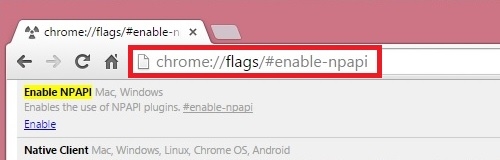Kung kinahanglan nimo ang usa ka propesyonal nga video editor alang sa dili pag-edit sa linya, ug kinahanglan nimo ang usa ka libre nga editor, ang DaVinci Resolve mahimo nga labing maayo nga kapilian sa imong kaso. Gipasabot nga wala ka malibog tungod sa kakulang sa usa ka sinultian nga interface sa Russia ug adunay kasinatian ka (o andam ka makakat-on) nga nagtrabaho sa ubang mga propesyonal nga himan sa pag-edit sa video.
Niining mubu nga pagsusi - bahin sa proseso sa pag-install sa editor sa video sa DaVinci, kung giunsa ang programa interface nga naorganisar ug gamay bahin sa mga magamit nga function (usa ka gamay - tungod kay dili pa ako usa ka engineer sa pag-edit sa video ug wala nako nahibal-an ang tanan sa akong kaugalingon). Magamit ang editor sa mga bersyon alang sa Windows, MacOS ug Linux.
Kung kinahanglan nimo ang usa ka butang nga labi ka labi ka simple sa paghimo sa mga nag-unang mga gimbuhaton sa pag-edit sa imong personal nga video sa Russian, girekomenda ko nga pamilyar nimo ang imong kaugalingon sa: Ang labing kaayo nga libre nga mga video editor.
Pag-install ug una nga paglansad sa DaVinci Resolve
Duha ka bersyon sa programa sa DaVinci Resolve ang magamit sa opisyal nga website - libre ug bayad. Ang mga limitasyon sa libre nga editor mao ang kakulang sa suporta alang sa resolusyon sa 4K, pagkunhod sa kasaba ug pagbagtok sa motion.

Human mapili ang usa ka libre nga bersyon, ang proseso sa dugang nga pag-instalar ug una nga paglansad makita sama niini:
- Pun-a ang porma sa pagparehistro ug i-klik ang button nga "Register and Download".
- Usa ka ZIP archive (mga 500 MB) nga adunay sulod nga installer sa DaVinci Resolve pag-download. Unzip kini ug pagdagan.
- Atol sa pag-instalar, maaghat ka nga dugang nga i-install ang kinahanglan nga mga sangkap sa Visual C ++ (kung wala kini makita sa imong computer, kung na-install, "Gi-install" ang ipakita sunod sa kanila). Apan ang DaVinci Panels dili kinahanglan nga i-install (kini ang software alang sa pagtrabaho sa mga kagamitan gikan sa DaVinci alang sa mga inhenyero sa pag-edit sa video).

- Pagkahuman sa pag-instalar ug paglansad, usa ka klase sa "splash screen" ang ipakita una, ug sa sunod nga bintana mahimo nimo ma-klik ang Quick Setup alang sa dali nga pag-setup (sa panahon sa sunod nga paglansad sa usa ka bintana nga adunay lista sa mga proyekto maablihan).
- Atol sa dali nga pag-setup, mahimo nimong ibutang ang una nga resolusyon sa imong proyekto.

- Ang ikaduhang yugto labi ka makapaikag: nagtugot kini kanimo nga magbutang sa mga parameter sa keyboard (mga keyboard shortcut) nga susama sa naandan nga propesyonal nga editor sa video: Adobe Premiere Pro, Apple Final Cut Pro X ug Avid Media Composer.

Pagkahuman, ang nag-unang bintana sa DaVinci Resolve video editor maablihan.
Interface sa Editor sa Video
Ang interface sa DaVinci Resolve video editor giorganisar sa porma sa 4 nga mga seksyon, pagbalhin sa taliwala nga gihimo sa mga buton sa ilawom sa bintana.
Media - pagdugang, pag-organisar ug pag-preview sa mga clip (audio, video, mga imahe) sa usa ka proyekto. Hinumdumi: tungod sa pipila ka hinungdan nga wala nahibal-an kanako, ang DaVinci wala makakita o mag-import sa mga video sa mga sulud sa AVI (apan alang sa mga na-encode gamit ang MPEG-4, ang H.264 ang nag-aghat sa usa ka yano nga pagbag-o sa pagpalawig sa .mp4).

Pag-edit - pasteboard, pagtrabaho kauban ang proyekto, pagbalhin, epekto, titulo, maskara - i.e. tanan nga gikinahanglan alang sa pag-edit sa video.

Koleksyon - mga himan sa pagtul-id sa kolor. Paghukum sa mga pagsusi - dinhi ang DaVinci Resolve halos ang labing kaayo nga software alang sa kini nga mga katuyoan, apan wala nako masabtan kini sa tanan aron kumpirmahon o ilimud.

Paghahatid - pag-export sa nahuman nga video, pagtakda sa format sa pag-render, andam nga mga preset nga adunay kaarang nga ipasadya, pag-preview sa nahuman nga proyekto (pag-export sa AVI, sama sa pag-import sa tab nga "Media" wala molihok, uban ang usa ka mensahe nga ang format dili suportado, bisan kung naa ang kapilian. Tingali lain pang limitasyon sa libre nga bersyon).

Ingon sa nahibal-an sa sinugdanan sa artikulo, dili ako usa ka propesyonal sa pag-edit sa video, apan gikan sa punto sa usa ka gumagamit nga naggamit sa Adobe Premiere aron magkombinar ang daghang mga video, bisan diin aron maputol ang mga bahin niini, bisan diin aron mapadali, pagdugang mga pagbalhin sa video ug pag-abut sa tunog, pag-apply sa usa ka logo ug "unhook" ang audio track gikan sa video - ang tanan molihok sumala sa kinahanglan.
Sa parehas nga oras, aron mahibal-an kung giunsa makumpleto ang tanan nga mga buluhaton sa ibabaw, gikuha nako kini dili molungtad sa 15 minuto (kung diin ang 5-7 akong gisulayan nga masabtan kung bakit wala makita ang DaVinci Resolve sa akong AVI): ang mga konteksto nga mga menu, ang lokasyon sa mga elemento ug ang lohika sa mga aksyon halos pareho sa nga dati nako. Tinuod, angay nga hunahunaon nga gigamit usab nako ang Premiere sa Ingles.
Dugang pa, sa folder nga adunay na-install nga programa, sa subfolder nga "Mga Dokumento" makit-an nimo ang file nga "DaVinci Resolve.pdf", nga usa ka libro nga 1000-panid sa paggamit sa tanan nga mga gimbuhaton sa editor sa video (sa Ingles).
Sa pag-katingbanan: alang sa gusto nga makakuha usa ka propesyonal nga libre nga programa sa pag-edit sa video ug andam nga susihon ang mga kapabilidad niini, ang DaVinci Resolve usa ka maayo kaayo nga kapilian (dinhi wala ako magsalig sa akong opinyon sama sa pagtuon sa hapit usa ka dosena nga mga pagsusi gikan sa mga dili-linear nga mga espesyalista sa pag-edit).
Pag-download sa DaVinci Resolve nga libre gikan sa opisyal nga website //www.blackmagicdesign.com/en/products/davinciresolve